Nếu bạn nào chưa biết cách thực hiện thì cùng tham khảo bài viết bên dưới để biết Cách sử dụng nhiều màn hình máy tính Windows 10 nhé!
Bước 1: Đầu tiên là kết nối màn hình thứ 2 vào các loại cáp như: VGA, HDMI, DVI…
Nếu máy tính thiếu cổng, bạn có thể dùng bộ chuyển đổi sau khi kết nối cổng. Sau đó bật máy tính lên.

Bước 2: Sau khi máy tính đã mở, bấm tổ hợp phím Win + P như hình bên dưới.
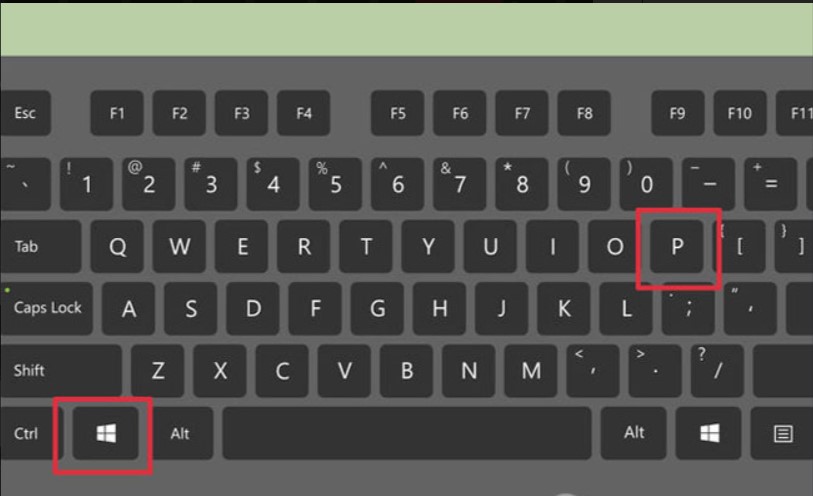
Bước 3: Chọn Extend để hiển thị dữ liệu mở rộng trên cả 2 màn hình.
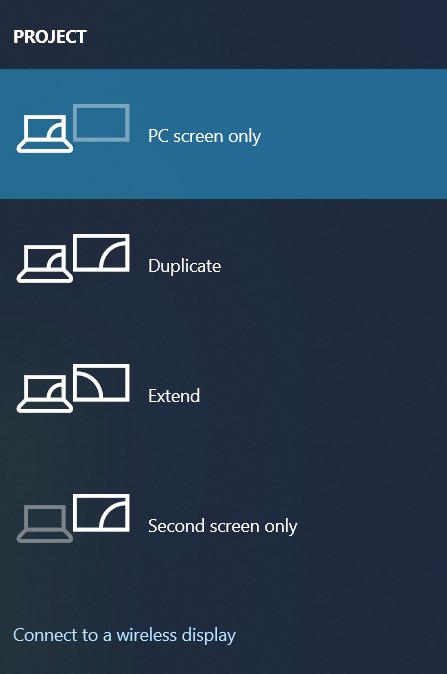
-
Duplicate: Hai màn hình cùng hiển thị một nội dung.
-
Extend: Mở rộng desktop sang màn hình thứ hai.
-
Second screen only: Tắt nội dung trên màn hình chính.
-
PC Screen only: Chỉ hiện nội dung trên màn hình chính.
Bạn cũng có thể làm theo cách khác
Bước 1: Click chuột phải vào màn hình. Chọn Display settings như hình bên dưới.
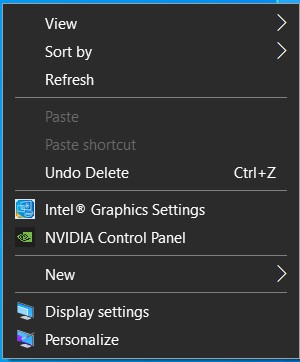
Bước 2: Sau khi bấm xong sẽ hiện ra được như hình bên dưới.
Số 1 là màn hình thứ nhất. Số 2 là màn hình thứ hai. Click vào và chọn màn hình nào để chỉnh.
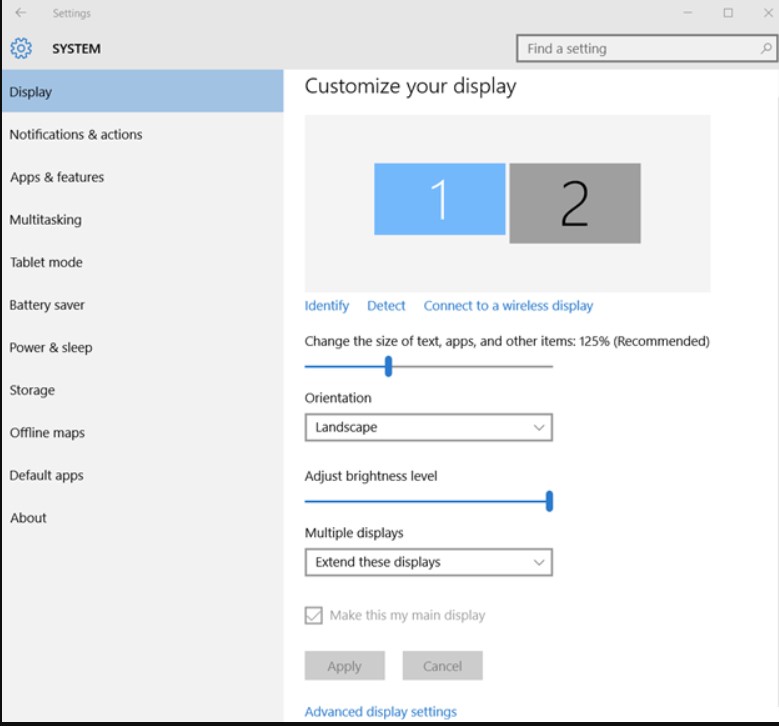
Bước 3: Sau khi đã chọn màn hình cần điều chỉnh, tìm mục Multiple display:
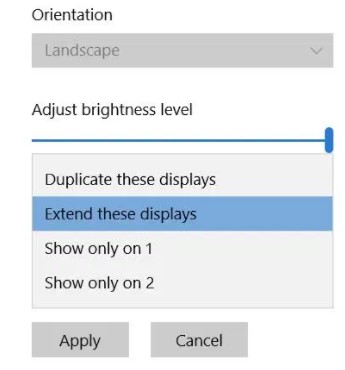
-
Duplicate these displays: Các màn hình phụ đều hiển thị nội dung giống màn hình chính.
-
Extend these displays: Mở rộng màn hình, các màn hình hiển thị nội dung nối tiếp nhau.
-
Show desktop only on 1: Chỉ hiển thị màn hình 1, sẽ có on 2, on 3 phụ thuộc vào số màn hình được kết nối với máy tính.
Bước 4: Sau khi chọn xong, nhấn vào Apply và chọn Keep Changes.



